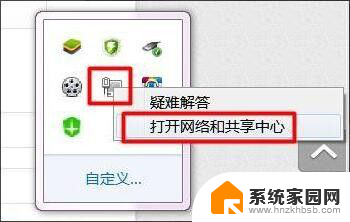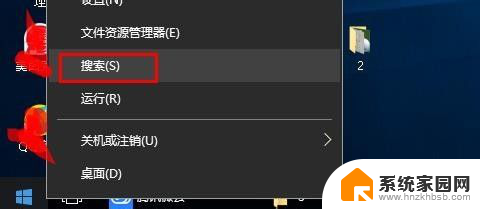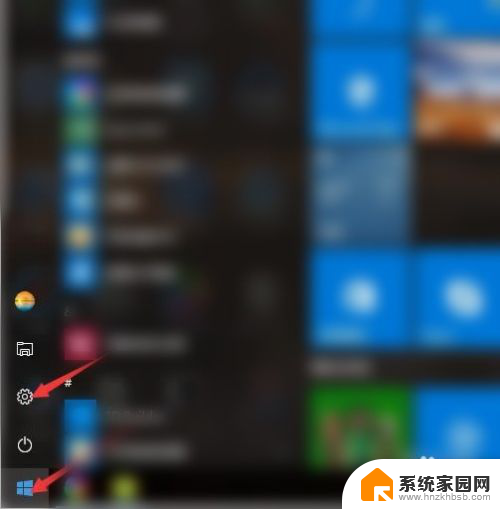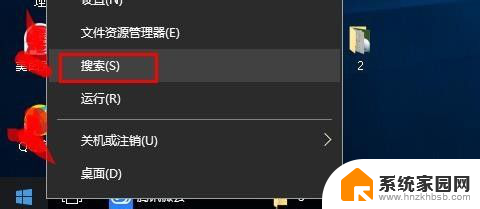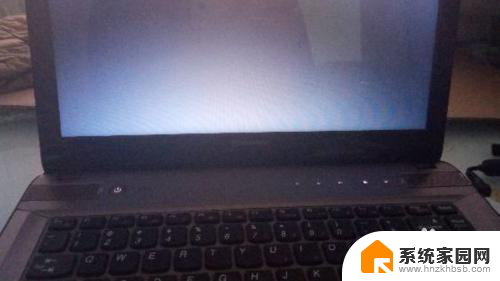联想笔记本电脑ideapad y40怎么连wifi 联想笔记本无法开启无线网络
联想笔记本电脑ideapad y40如何连接WiFi?这是许多用户在使用这款笔记本时普遍遇到的问题,有时我们发现无法开启笔记本的无线网络,让我们无法享受到网络的便利。不必担心我们可以通过一些简单的步骤来解决这个问题。在接下来的文章中,我们将介绍一些解决联想笔记本无法开启无线网络的方法,帮助您顺利连接WiFi。
具体方法:
1. 其实碰到这种情况小伙伴不需要担心,点击左下角的开始菜单,找到控制面板选项,进入控制面板页面。
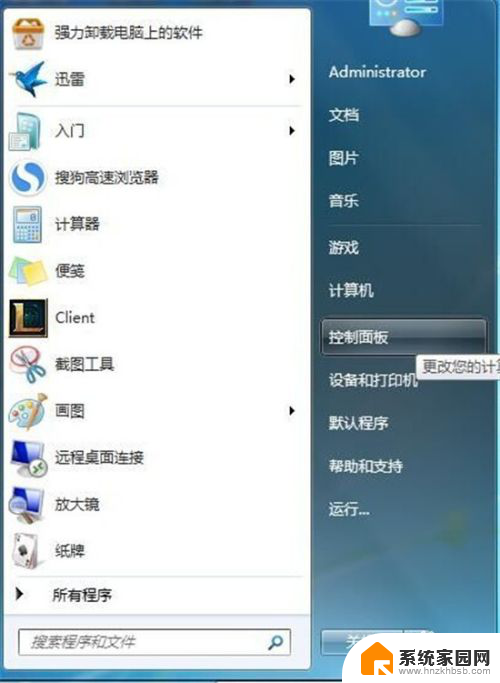
2. 进入控制面板页面之后,寻找Windows移动中心,如果不方便寻找也可以将右上角的大图标查看改为小图标查看。

3. 进入Windows移动中心后,在页面的第一排最右边找到无线网络一项。点击开启,由于小编的电脑目前没有关闭无线连接,所以显示的是已连接状态。

4. 若无线网络开启无线一项是灰色的,无法点击。可以试试用笔记本键盘的热键Fn+F5(不一定是F5,键盘上会有无线网络的符号)或者查看电脑的无线网络的物理开关是否被关闭(有的笔记本没有)。

5. 如果发现无线网络物理开关没有关闭或者Fn+F5无法激活笔记本的无线装置设定,那么就需要到笔记本厂家官方网站下载该品牌的检测工具安装电源管理驱动。

6. 电源管理驱动安装后,按Fn+F5激活笔记本无线装置设定,点击开启选项,笔记本就可正常连接无线网络了。

以上是如何连接联想笔记本电脑ideapad y40的wifi的全部内容,如果你遇到这种情况,你可以按照以上步骤来解决问题,非常简单和快速。